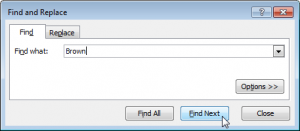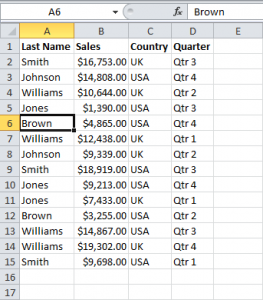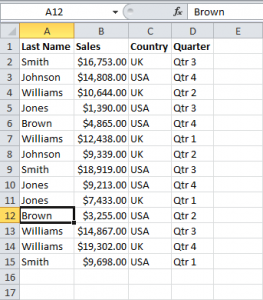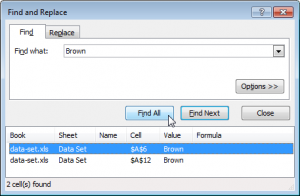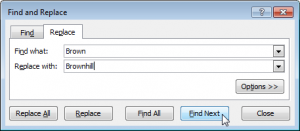Usted puede usar esta opción de Excel para rápidamente buscar un texto específico y reemplazarlo con otro texto de ser necesario.
Buscar
Para buscar rápidamente un texto, ejecute los siguientes pasos:
1. En la pestaña Inicio, haga click en Buscar y Seleccionar, Buscar…
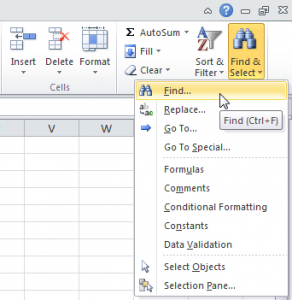
Aparecerá la caja de diálogo Buscar y Reemplazar.
2. Escriba el texto que usted desea encontrar. Por ejemplo, escriba Brown.
3. Click en ‘Buscar siguiente’.
Excel selecciona la primera ocurrencia del texto especificado.
4. Click en Buscar Siguiente si este no es el registro que estaba buscando.
Excel selecciona la segunda ocurrencia del texto especificado.
5. Para obtener una lista de todas las ocurrencias del texto especificado, click en ‘Buscar todos’ en la caja de diálogo.
Reemplazar
Para buscar un texto rápidamente y reemplazarlo por otro, ejecute los siguientes pasos:
1. En la pestaña Inicio, click en Buscar y Seleccionar, Reemplazar…
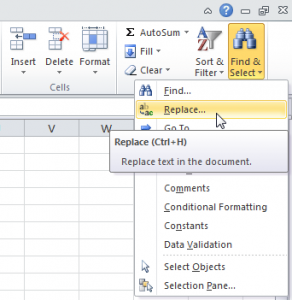
La caja de diálogo ‘Buscar y Seleccionar’ aparecerá (con la pestaña Reemplazar seleccionada).
2. Escriba el texto que usted desea encontrar (Brown) y reemplazar con (Brownhill)
3. Click en Buscar Siguiente.
Excel selecciona la primera ocurrencia del texto especificado. Todavía no se ha hecho ningún reemplazo.
4. Click en ‘Reemplazar’ si usted desea hacer un solo reemplazo de una ocurrencia.
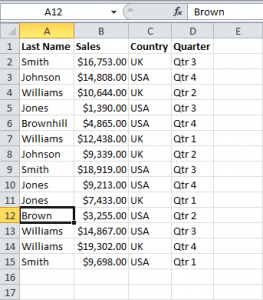
5. Click en ‘Reemplazar todos’ para reemplazar todas las ocurrencias del texto.